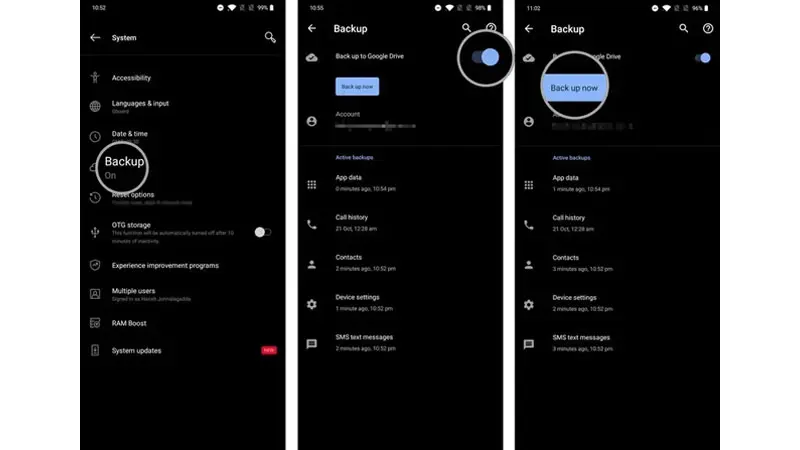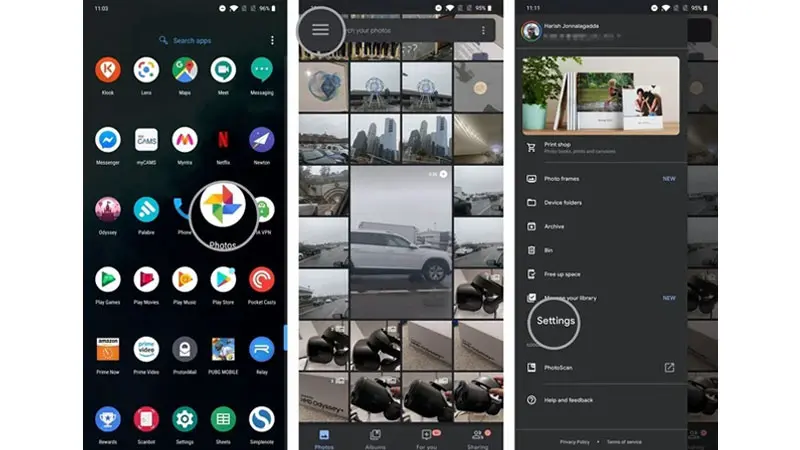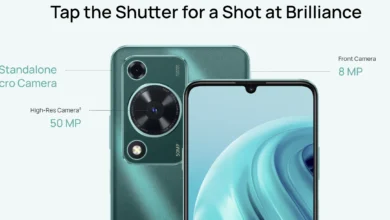با آموزش انتقال اطلاعات از انواع گوشی های اندروید به گوشی دیگر با روش های مختلف تا انتها این مقاله همراه دیجیاتک باشید. زیرا با استفاده از روشهایی که در این مقاله خواهیم گفت، بهراحتی میتوانید تمام فایلهای موجود در گوشی قدیمیتان را به گوشی جدید منتقل کنید.

انتقال اطلاعات از گوشی قدیمی به جدید با گوگل درایو
خوشبختانه گوگل یکی از سرویسهایی است که امکان انتقال پیام، تماس، مخاطبین، موسیقی و عکسها را بهصورت یکپارچه فراهم آورده است، ازاینرو میتوانید اطلاعات گوشی قدیمی خود را بهراحتی به گوشی جدید خود منتقل کنید.
گوگل به طور خودکار از گزارش تماسها، پیامها، مخاطبین و تنظیمات دیگر از جمله Not Disturb در Google Drive پشتیبان تهیه میکند؛
بنابراین در هنگام پیکربندی اولیه فقط با ورود بهحساب گوگل خود میتوانید تمام آن دادهها را در تلفن جدید خود بازیابی کنید.
نکته جالب اینجاست که دادههایی که به طور خودکار توسط گوگل بکآپ گرفته میشوند جزء سهمیه فضا ذخیرهسازی شما حساب نمیشوند، ازاینرو دیگر لازم نیست نگران کمبود فضا ذخیرهسازی خود باشید.
با اینکه این ویژگی از سابقه تماس، پیامهای متنی، داده برنامهها، مخاطبین، تنظیمات اولیه دستگاه و صفحه اصلی نسخه پشتیبان تهیه میکند
اما با این وجود لازم است قبل از انتقال اطلاعات از گوشی قدیمی به گوشی جدید از وجود این دادهها در سرویس گوگل درایو اطمینان حاصل کنید.
یکی از پرتکرارترین سوالاتی که توسط کاربران مطرح میشود این است که چگونه باید بکاپ گوگل را فعال کنیم؟
برای رسیدن به پاسخ چگونه باید بکاپ گوگل را فعال کنیم کافی است تا مراحل زیر را دنبال کنید.
مرحله ۱. منو تنظیمات را از نوار بالا گوشی یا صفحه اصلی باز کنید.
مرحله ۲. صفحه را به پایین بکشید و گزینه System را انتخاب کنید.
مرحله ۳. گزینه Backup to Google Drive را روشن کنید و بر روی Backup Now ضربه بزنید.
با طی کردن مراحل بالا از اطلاعاتی نظیر سابقه تماس، پیامهای متنی، داده برنامهها، مخاطبین و تنظیمات اولیه دستگاه نسخه پشتیبان تهیه میشود.
بهاینترتیب شما میتوانید بهراحتی گوشی جدید خود را راهاندازی کنید و نسخه پشتیبان را در آن بازیابی کنید.
اما انتقال عکس و فیلم از گوشی قدیمی به گوش جدید همیشه امری زمانبر بوده و از حوصله کاربران به دور است.
در ادامه یکی دیگر از سرویسهای گوگل را معرفی میکنیم که امکان انتقال عکسها و فیلمها به گوشی جدید اندروید را فراهم میآورد.
نحوه انتقال عکسها و فیلمها به گوشی جدید اندروید با گوگل فوتو
Google Photo یک سرویس برجسته دیگر از گوگل است که برای پشتیبانگیری از عکس و فیلم مورداستفاده قرار میگیرد.
یکی از ویژگیهای منحصر به فرد Google Photo فضا ذخیرهسازی نامحدود و حفظ کیفیت تصاویر و فیلمها است.
با انتخاب گزینه High-Quality در برنامه Google Photo اصلاً نگران کمبود فضا ذخیرهسازی نباشید، چرا که این سرویس خارقالعاده به کاربران امکان میدهد تا کاربران بتوانند عکسها و فیلمها را با کیفیت بالایی ذخیره کنند.
با پشتیبان گرفتن از عکسها و فیلمهای خود در Google Photo میتوانید بهراحتی آنها را در گوشی جدید خود بازیابی کنید،
همچنین شما میتوانید از طریق وب نیز بهعکسها و فیلمهای خود دسترسی پیدا کنید و در صورت نیاز از آنها استفاده کنید. ب
رای بهره گرفتن از این قابلیت لازم است تا مراحل زیر را دنبال کنید.
مرحله ۱. برنامه Google Photo را از منو برنامهها انتخاب کرده و باز کنید.
مرحله ۲. در سمت بالا – چپ گزینه منو hamburger menu (سه خط) را انتخاب کنید.
مرحله ۳. گزینه Settings را انتخاب کرده و سپس گزینه Back up & sync را روشن کنید.
مرحله ۴. در قسمت Backup mode گزینه High quality را انتخاب کنید.
با طیکردن دستورالعمل های بالا، از فیلمها و عکسهای شما Backup گرفته میشود و شما میتوانید آن را در گوشی جدید خود بازیابی کنید.
نحوه انتقال اطلاعات به گوشی جدید با کابل
امروزه اکثر گوشی های کاربران از درگاه شارژ Type-C استفاده می کند و کابل های شارژ هم Type-C هستند؛
بعضی از گوشی ها به دلیل پشتیبانی شارژ سریع، دارای کابل دو سر تایپ سی هستند که کار انتقال را بسیار راحت تر می کنند.
اما اگر کابل دو سر تایپ سی ندارید، می توانید با استفاده از تبدیل تایپ سی به تایپ A، به راحتی دو گوشی را با کابل به یکدیگر متصل کنید.
در این روش برای انتقال اطلاعات بین دو گوشی، برنامه های واسط وجود دارند که می توانید با دانلود آن ها به راحتی اطلاعات خودتان را از یک گوشی به گوشی دیگر منتقل کنید.
شاید می توان گفت که تنها برتری این روش، سرعت بالاتر انتقال نسبت به روش بی سیم است.
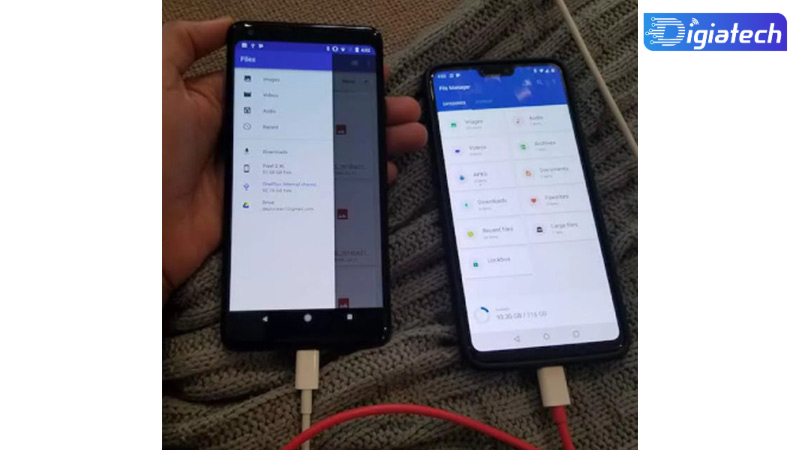
نحوه انتقال اطلاعات بین دو گوشی سامسونگ
شاید در گذشته بهترین روش انتقال در هر گوشی ای، استفاده از فلش یا رایانه بود، اما امروزه با وجود برنامه های اختصاصی انتقال اطلاعات بین دو گوشی، این عمل خیلی آسان تر از گذشته شده است.
برنامه اختصاصی ای که روی تمام گوشی های سامسونگ به صورت پیش فرض نصب است، Smart Switch نام دارد.
اگر شما یک گوشی جدید سامسونگ بخرید، در ابتدا که گوشی را برای اولین بار روشن می کنید، به شما یک پیام می دهد که اگر این گوشی جدید شما است، با استفاده از Smart switch اطلاعات گوشی قبلی تان را به این گوشی منتقل کنید.
البته این برنامه روی گوشی های سامسونگ نصب است و اگر همان ابتدا مایل به انتقال نباشید، در زمانی دیگر می توانید این کار را انجام دهید.
نحوه کار با Smart Switch بسیار آسان است؛
نحوه کار با Smart Switch
در ابتدا وارد برنامه اسمارت سوئیچ شوید، سپس از شما سوال می شود که می خواهید بین دو دستگاه اندرویدی انتقال اطلاعات دهید یا بین یک دستگاه آیفون و اندروید.
ما در این مطلب قصد آموزش انتقال اطلاعات بین دو گوشی اندرویدی را داریم، پس گزینه انتقال بین دو دستگاه اندرویدی را انتخاب می کنیم.
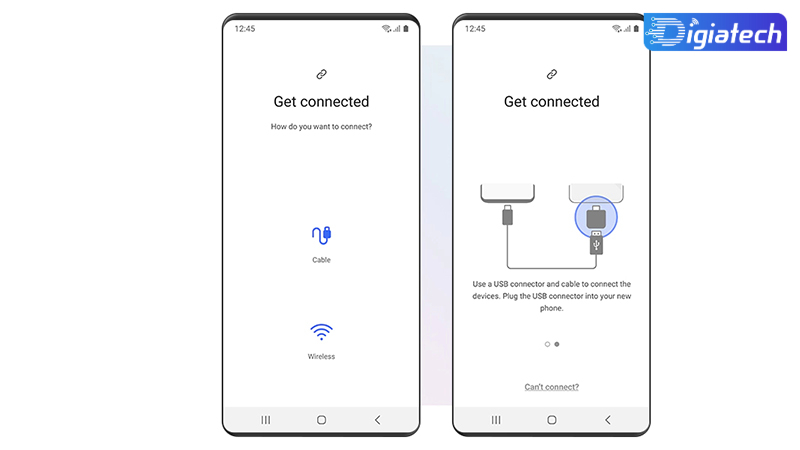
پس از این مرحله، از شما می پرسد که می خواهید از طریق کابل انتقال بدهید یا از طریق WiFi؛
اگر گزینه کابل را انتخاب کنید، همانطور که در قسمت بالا گفته شد، باید از یک سیم دو سر تایپ سی یا تبدیل تایپ A به تایپ C استفاده کنید تا بتوانید هر دو گوشی را به یکدیگر متصل کنید.
در صورت انتخاب روش انتقال با وای فای، دو گوشی بدون سیم به یکدیگر و از طرق بلوتوث و وای فای به یک دیگر متصل می شوند و در این صورت می توانید بدون سیم هم اطلاعات گوشی قبلی خودتان را به گوشی جدیدتان منتقل کنید.
پس از انتخاب و گذر از این مرحله، برنامه به شما فایل موجود روی گوشی تان را نشان می دهد که می توانید انتخاب کنید کدام دسته از اطلاعات مانند فیلم، عکس، آهنگ و دیگر دیتا ها را منتقل کنید. با زدن تیک کنار دسته بندی اطلاعات و تایید آن، اطلاعات شروع به منتقل شدن می کنند و به شما یک زمان تقریبی می دهد.
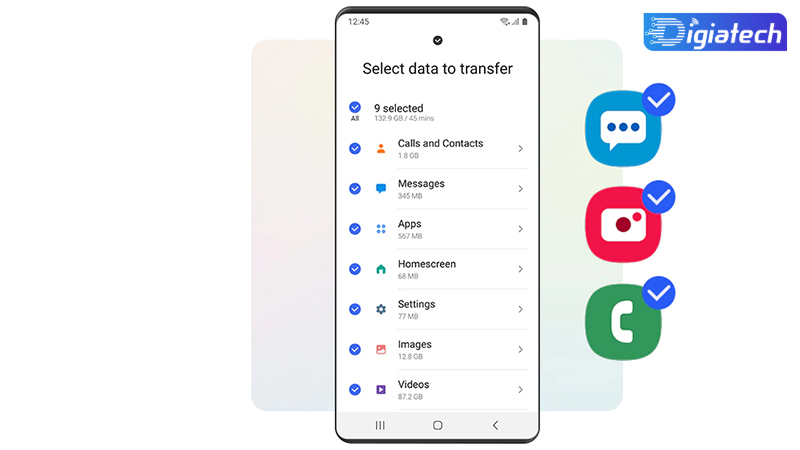
تمام، به همین راحتی می توانید با استفاده از برنامه Smart Switch، اطلاعات را بین دو گوشی سامسونگ منتقل کنید و هیچ دردسر و معضلی را تحمل نکنید.
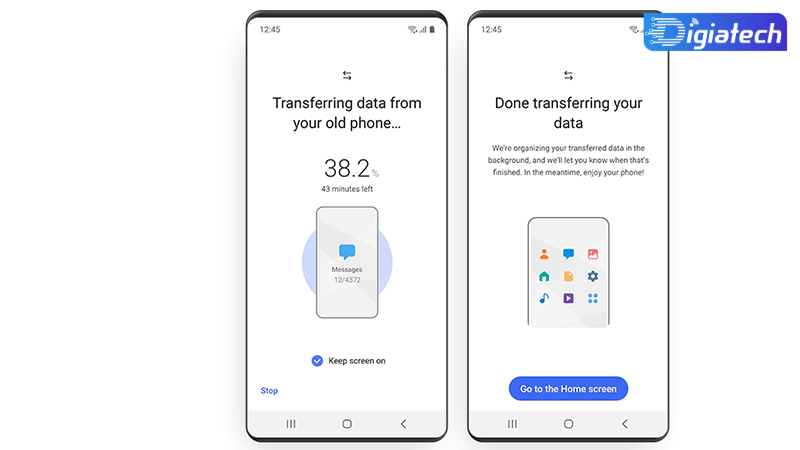
یکی از ویژگی های خیلی جالب این برنامه، انتقال دونه به دونه اطلاعات و دیتای گوشی قدیمی به گوشی جدید است.
نحوه انتقال اطلاعات به گوشی جدید شیائومی
اگر یک گوشی شیائومی داشتید و به تازگی یک گوشی شیائومی جدید خریده اید و می خواهید اطلاعات گوشی قبلی را به گوشی شیائومی جدید منتقل کنید،
آسان ترین و امن ترین راه انتقال، استفاده از Mi Account است که مانند اپل آیدی و سامسونگ اکانت، تمام اطلاعات شما را در خود جای می دهد،
فقط کافیست برای استفاده از این ویژگی، بک آپ گیری اکانت خود را روشن کنید تا تمام اطلاعات شما روی اکانت شیائومی شما کپی شود.
از این پس هروقت شما اکانت شیائومی تان را روی گوشی شیائومی دیگر بالا بیاورید،
اطلاعاتی نظیر عکس، مخاطبین، پیام ها، یاد داشت ها و دیگر تنظیمات و رمز ها را می توانید روی اکانت شیائومی خود ذخیره کنید.
اما می توانید برای انتقال اطلاعات حجیم گوشی شیائومی یا هر برند دیگر به جز آیفون، آن را به کامپیوتر شخصی خودتان متصل کنید و هر فایل و دیتایی که مورد نیازتان است را کپی کنید.
سپس گوشی جدید را به کامپیوتر متصل کنید و محتوایی که کپی کردید را مستقیما روی گوشی خود کپی کنید.
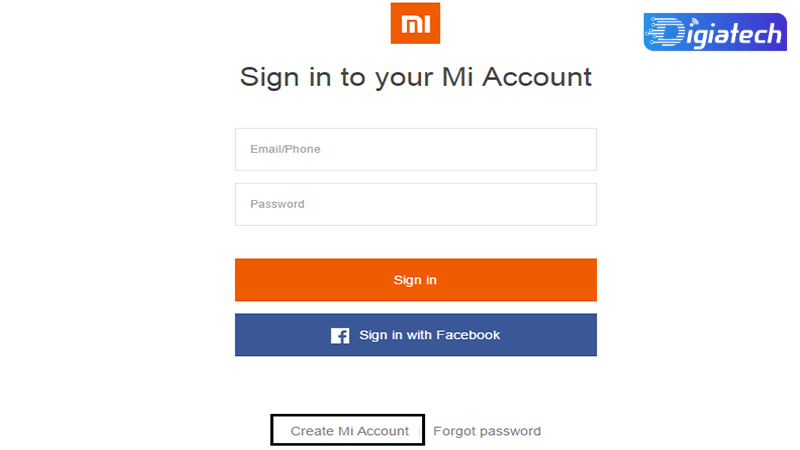
نحوه انتقال اطلاعات بین دو گوشی با فضای ابری
در این روش می توانید با استفاده از فضاهای ابری رایگان و پولی، اطلاعات گوشی قبلی خود را به گوشی جدیدتان انتقال دهید؛
اما این سرویس ها چه ایرانی باشند چه خارجی، مدت زمان یا ظرفیت محدودی دارند که مصرف بیش تر از آن حد، هزینه در بر دارد و ما پیشنهاد نمی کنیم که اطلاعات مهم و حجیم خود را روی اکانت ابری نگه دارید.
در این صورت ابتدا یک فضای ابری خریداری کنید و سپس روی گوشی قدیمی خود بازش کنید،
از اطلاعات خود یک بک آپ روی فضای ابری کپی کنید و پس از اتمام کار، فضای ابری را روی گوشی جدیدتان باز کنید و اطلاعاتی که روی آن کپی کردید را به گوشی جدید منتقل کنید.
نحوه انتقال اطلاعات گوشی اندروید با فلش
یکی از راه های آسان و بدون دردسر انتقال اطلاعات گوشی، انتقال با فلش یا مموری کارت است؛
در این صورت شاید زمان بیشتری از شما گرفته شود و شاید بعضی از اطلاعات در هنگام انتقال به مشکل بربخورند و فایل ها بلااستفاده شوند.
پس سه مورد را حتما رعایت کنید و حواستان باشد که این موارد باعث خرابی و از دست رفتن اطلاعات گوشی شما نشوند.
مورد اول حتما مطمئن شوید که فلشی که در اختیار دارید سالم باشد، فیک یا تقلبی نباشد و سوکت آن درست کار کند که باعث قطعی عملیات انتقال نشود.
مورد دوم کنترل کردن شارژ گوشی است که در هنگام کپی کردن دیتا خاموش نشود، چون این کار به شدت برای عملیات انتقال فایل مضر است و به احتمال خیلی زیاد باعث خرابی فایل ها می شود.
مورد سوم اینکه هیچوقت و به هیچ عنوان در هنگام انتقال اطلاعات سعی نکنید که فلش را از گوشی جدا کنید،
به این دلیل که این کار صد در صد باعث از دست رفتن اطلاعات شما می شود.
شاید برایتان سوال باشد که چگونه باید فلش را به گوشی متصل کنیم، شما می توانید با خرید یک رابط OTG که قیمت زیادی هم ندارد،
به راحتی فلش را به گوشی متصل کنید و اطاعات خود را در آن ذخیره کنید یا فیلم و سریال هایی که دانلود کردید را روی آن بریزید و تماشا کنید تا حافظه گوشی را درگیر نکنید.
از طرفی هم می توانید مموری کارت یا همان کارت حافظه را وارد گوشی کنید و تمام اطلاعات گوشیتان را روی آن کپی کنید و در گوشی ای که جدید است آن را وارد کنید و به راحتی اطلاعات را در دسترس داشته باشید.
گردآوری: دیجیاتک